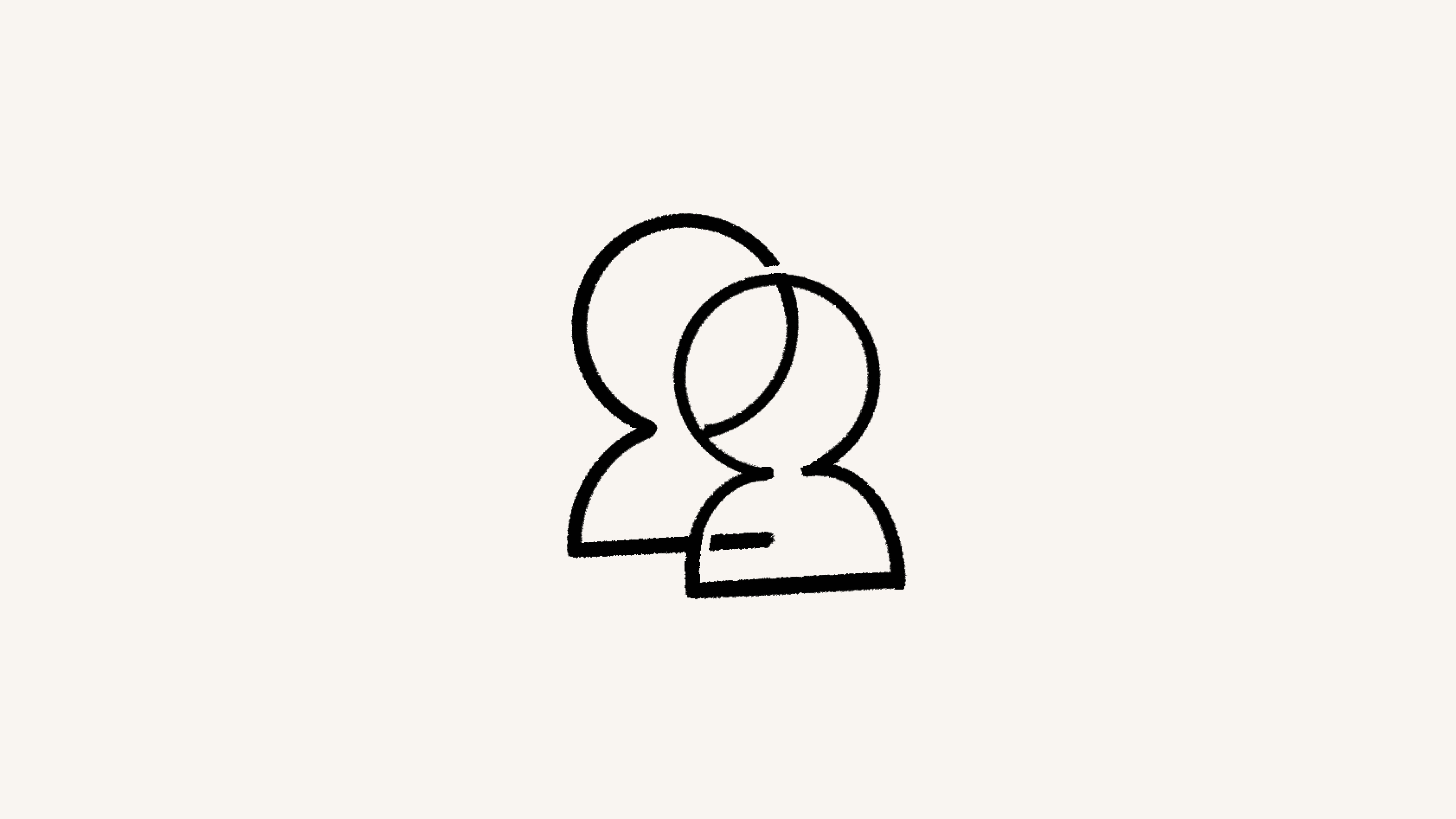Aprovisionar usuarios y grupos con SCIM
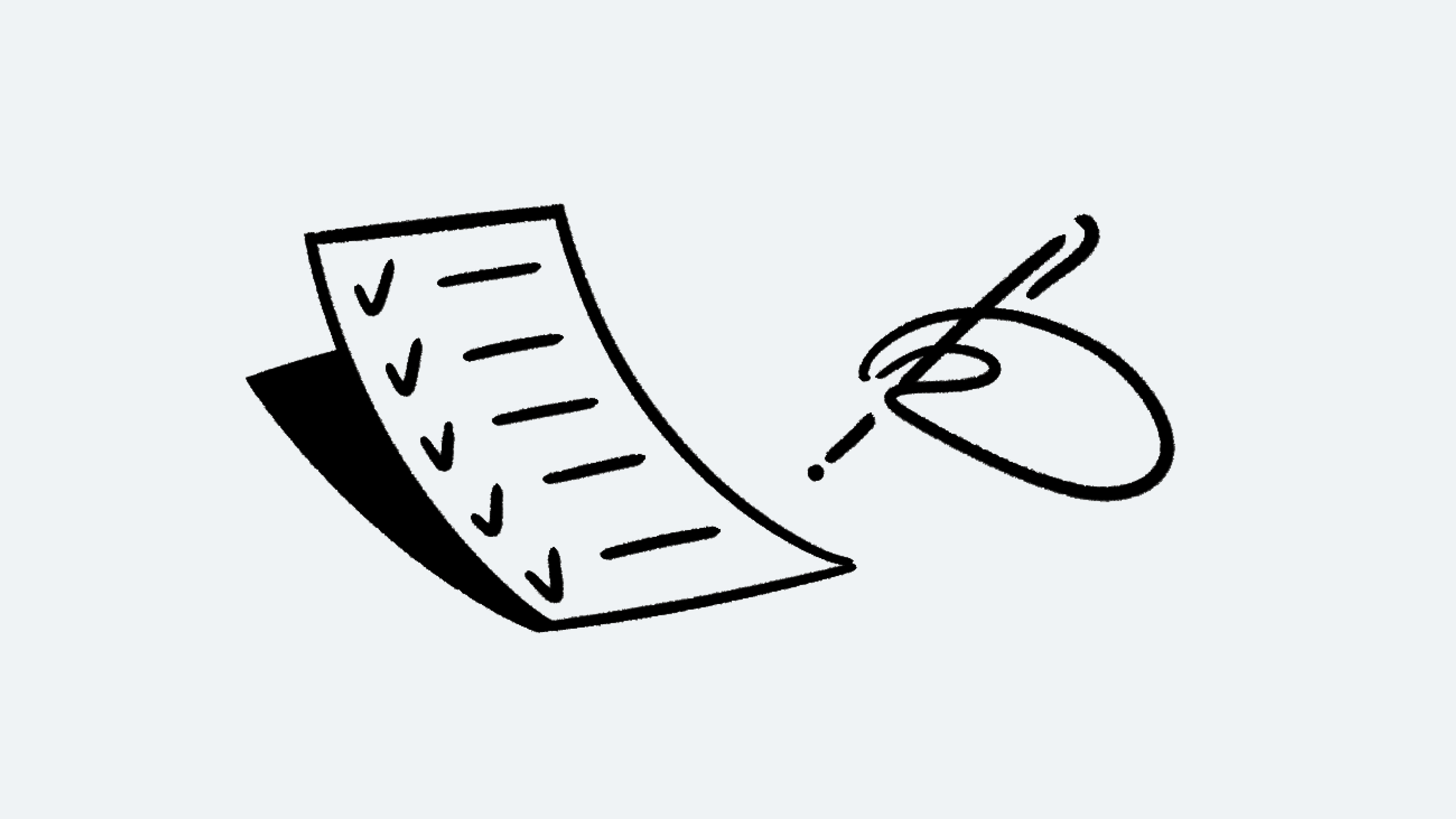
Puedes aprovisionar y gestionar usuarios y grupos en el espacio de trabajo de Notion mediante el estándar API de SCIM («Sistema de gestión de identidades entre dominios») 🔑

Nota: Esta función solo está disponible para los usuarios del plan Enterprise.
La API de SCIM de Notion te permite hacer lo siguiente:
Aprovisionamiento y gestión de usuarios
Crea y elimina miembros del espacio de trabajo.
Actualiza la información del perfil de los miembros.
Recupera miembros del espacio de trabajo.
Encuentra miembros por correo electrónico o por nombre.
Aprovisionamiento y gestión de grupos
Crea y elimina grupos del espacio de trabajo.
Añade y elimina miembros de cualquier grupo.
Recupera grupos del espacio de trabajo.
Encuentra grupos por nombre.

Nota: Por el momento, no es posible gestionar invitados del espacio de trabajo con la API de SCIM de Notion.
En este momento Notion es compatible con Okta, OneLogin, Rippling y aplicaciones de SCIM personalizadas. Si tienes otro proveedor de identidades, ponte en contacto con nosotros. Consulta las instrucciones para la configuración del proveedor de identidad para aplicaciones específicas aquí →
Requisitos para usar el SCIM con Notion
Para usar el SCIM con Notion:
Tu espacio de trabajo debe pertenecer a un plan Enterprise.
El proveedor de identidades (IdP) debe ser compatible con el protocolo SAML 2.0. Consulta las instrucciones para la configuración del proveedor de identidad para aplicaciones específicas aquí →
Un propietario del espacio de trabajo de Notion debe configurar el SCIM.
Si quieres emplear SCIM para modificar el nombre o la dirección de correo electrónico de un usuario, debes verificar primero la propiedad de su dominio de correo electrónico. Descubre más sobre la verificación de dominios →
Genera tu token de la API de SCIM
Solo los propietarios de organizaciones con el plan Enterprise pueden generar y ver los tokens de la API de SCIM. Para crear un token de API de SCIM:
Abre el selector de espacios de trabajo y selecciona
Gestionar organizaciónSi aún no lo has hecho, es posible que primero tengas queconfigurar tu organización. Descubre más aquí →En la pestaña
Generalde los controles a nivel de la organización, selecciona>junto aAprovisionamiento de SCIM.

Nota: Para cada espacio de trabajo que quieras gestionar a través de SCIM, debes generar un token de API de SCIM independiente.
Revocar token
Cuando un propietario de un espacio de trabajo deje el espacio o cambie de rol, se revocará su token. En estos casos, se enviará un mensaje automático al resto de los propietarios del espacio de trabajo para avisarles de que deben sustituir el token revocado.
Además, cualquiera de los propietarios del espacio de trabajo puede revocar los tokens activos. Para revocar un token, haz clic en 🗑 junto al token correspondiente.
Reemplazar token existentes
Si se revoca un token, deberás reemplazarlo en cualquier integración existente.
Cualquier integración de SCIM y aprovisionamiento de usuarios que dependa del token revocado se desactivará hasta que sea reemplazado por un token activo.

Nota: para evitar romper las integraciones existentes, asegúrate de reemplazar cualquier token asociado a un administrador antes del desaprovisionamiento.
Suprimir correos electrónicos de invitación
Para controlar si los usuarios recibirán invitaciones a espacios de trabajo y grupos por correo electrónico cuando cuenten con el aprovisionamiento de SCIM, los propietarios de la organización con el plan Enterprise pueden:
Abre el selector de espacios de trabajo y selecciona
Gestionar organizaciónEn la pestaña
General, activa la opciónSuprimir correos electrónicos de invitación del aprovisionamiento de SCIMsi no quieres enviar correos electrónicos a los usuarios.
Aprovisionar miembros restringidos a través de SCIM
Para aprovisionar a un miembro restringido a través de SCIM, debes establecer el atributo «role» de SCIM en «restricted_member»:
"urn:ietf:params:scim:schemas:extension:notion:2.0:User": { role: string // "owner" | "membership_admin" | "member" | "restricted_member" }
Para convertir a un invitado de la página en un miembro restringido a través de SCIM, debes usar POST /scim/v2/Users.
GET /ServiceProviderConfigGETRecupera una descripción de las funciones de la especificación SCIM disponibles.
Según definición de la Sección 5 de la especificación del protocolo SCIM.
GET /ResourceTypesGETRecupera una lista de los tipos de recursos de SCIM disponibles.
Según definición de la Sección 6 de la especificación del protocolo SCIM.
La siguiente tabla muestra el mapeo entre los atributos de usuario de SCIM y los campos del perfil de usuario de Notion. Los propietarios de la organización eligen qué atributos enviar a Notion y pueden actualizar dichos atributos en cualquier momento. Notion procesa los atributos que envías a través de la API de SCIM de Notion para mejorar la experiencia de aprovisionamiento y administración de usuarios y grupos.
Atributo SCIM | Campo de perfil de usuario de Notion |
|---|---|
userName | Correo electrónico (este campo es obligatorio) |
name.formatted | Nombre (el campo de nombre recomendado. Dado que Notion tiene un solo campo de nombre, puedes crear una expresión en Okta para combinar cualquier campo de nombre). |
name.familyName | Nombre (se puede usar en combinación con name.givenName como una alternativa a name.formatted). |
name.givenName | Nombre (se puede usar en combinación con name.familyName como una alternativa a name.formatted). |
photos | Foto de perfil |
title | Título |
enterprise.manager.value | Gerente (debe ser una dirección de correo electrónico) |
enterprise.manager.displayName | Gerente |
phoneNumbers | Número de teléfono |
addresses | Dirección |
enterprise.division | División |
enterprise.department | Departamento |
enterprise.costCenter | Centro de costes |
enterprise.organization | Organización |
enterprise.employeeNumber | Número de empleados |
roles | Roles |
timezone | Timezone |
locale | Región |
preferredLanguage | Idioma de preferencia |
userType | Tipo de usuario |
emails | Correo electrónico |
active | Activo |
GET /UsersGETRecupera una lista paginada de miembros del espacio de trabajo.
Puedes numerar las páginas mediante los parámetros
startIndexycount. Ten en cuenta que el parámetrostartIndexestá indexado a 1 y el parámetro count tiene un máximo de 100.Puedes filtrar los resultados con el parámetro
filter. Los atributos válidos que pueden utilizarse como filtros son los siguientes:email,given_nameyfamily_name, por ejemplo,GETTen en cuenta que
given_nameyfamily_namedistinguen entre mayúsculas y minúsculas. La dirección de correo electrónico se convierte a minúsculas.
GET /Users/GETRecupera un miembro específico del espacio de trabajo por su ID de usuario de Notion. Se trata de un UUID con 32 caracteres y el siguiente formato:
00000000-0000-0000-0000-000000000000.Ten en cuenta que ni
meta.creatednimeta.lastModifiedreflejan valores de marca temporal significativos.
POST /UsersPOSTSi el usuario que quieres añadir ya tiene una cuenta de usuario de Notion con la misma dirección de correo electrónico, se añadirá el usuario al espacio de trabajo.
Si el usuario no existe, esta llamada creará un nuevo usuario de Notion y lo añadirá al espacio de trabajo. Se lo asignará al perfil de usuario de Notion que se creó.
La API de SCIM leerá la propiedad de la foto de perfil al crear el usuario, pero no en futuras actualizaciones.
PATCH /Users/PATCHActualiza mediante una serie de operaciones y devuelve el registro de usuario actualizado.

Nota: Solo puedes actualizar la información del perfil de un miembro si dispones de la propiedad verificada del dominio de correo del usuario en cuestión (por lo general, la misma que los dominios de correo que has configurado para el inicio de sesión único SAML en Notion). Verifica tu dominio siguiendo las instrucciones aquí →
PUT /Users/PUTActualiza y devuelve el registro de usuario actualizado.
DELETE /Users/DELETEElimina un usuario del espacio de trabajo. Se cierran todas las sesiones abiertas del usuario.
La cuenta de usuario no puede eliminarse mediante SCIM. Debe eliminarse manualmente.
Para eliminar un usuario de tu espacio de trabajo, también puedes cambiar el atributo del usuario
active(activo) afalse(falso) enviando una solicitudPATCH /Users/oPUT /Users/.Nota: El propietario del espacio de trabajo que generó el token del bot SCIM no se puede eliminar a través de la API. Cuando se elimine al propietario de un espacio de trabajo mediante la API de SCIM, se revocarán los tokens que este haya creado y se cancelarán todas las integraciones que usen ese bot.

Nota: Puedes asignar niveles de espacio de trabajo a losUsuarios utilizando el atributo rol, que es una extensión del esquema de Usuario existente. El formato es el siguiente:
"urn:ietf:params:scim:schemas:extension:notion:2.0:Usuario": { rol: secuencia // "propietario" | "membresía_admin" | "miembro" }
GET /GroupsGETRecupera una lista paginada de grupos del espacio de trabajo.
Puedes numerar las páginas mediante los parámetros
startIndexycount. Ten en cuenta que el parámetrostartIndexestá indexado a 1 y el parámetro count tiene un máximo de 100, p. ej.GETSi no se utiliza paginación, se devolverá un máximo de 100 grupos de espacio de trabajo para cada solicitud.
Puedes filtrar los resultados con el parámetro
filter. Los grupos se pueden filtrar por el atributodisplayName(nombre público), por ejemplo,GET
GET /Groups/GETRecupera a un grupo específico del grupo del espacio de trabajo por su ID de grupo de Notion. Se trata de un UUID con 32 caracteres y el siguiente formato:
00000000-0000-0000-0000-000000000000.
POST /GroupsPOSTCrea un nuevo grupo del espacio de trabajo.
PATCH /Groups/PATCHActualiza un grupo del espacio de trabajo mediante una serie de operaciones.
PUT /Groups/PUTActualiza un grupo del espacio de trabajo.
DELETE /Groups/DELETEElimina un grupo del espacio de trabajo.

Nota: La eliminación de grupos no será posible si como resultado de dicha eliminación no queda nadie con acceso completo a una o varias páginas.

Más información